Часті запитання про паролі за умовчанням

У сьогоднішній статті Quantrimang узагальнить деякі поширені запитання про паролі за умовчанням, щоб допомогти читачам відповісти на запитання, пов’язані з цією проблемою.
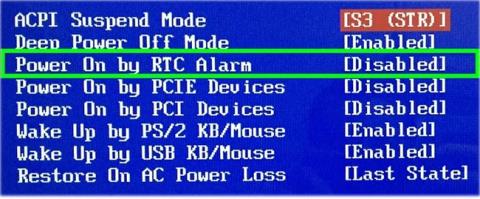
Сьогоднішня стаття покаже вам, як змусити комп’ютер запускатися автоматично в певний час. Якщо ви використовуєте ПК з операційною системою Windows, ви можете запланувати автоматичний запуск у системі BIOS.
Примітка. Якщо ви користуєтеся Linux, зверніться до інструкцій: Як налаштувати таймер для автоматичного ввімкнення Linux , щоб отримати детальні інструкції.
Крок 1. Перезапустіть ПК у BIOS
Опція запуску ПК за певним розкладом доступна в BIOS , доступ до якого можна отримати, натиснувши певну клавішу під час запуску. Цей ключ зазвичай Del, F8або F12або F10. Якщо ви використовуєте новіший ПК з Windows 10, спробуйте виконати такі дії, щоб увійти в BIOS:
Крок 2. Перейдіть до опції Сигнал увімкнення або Сигнал RTC

Перейдіть до опції Сигнал увімкнення або Сигнал RTC
Назва цього меню залежить від виробника та може входити до меню « Додатково».
Крок 3: Виберіть, як часто вмикати пристрій за розкладом
Дії для цього відрізняються залежно від ПК, але зазвичай ви використовуєте клавіші зі стрілками на клавіатурі, щоб виділити день тижня, коли ваш комп’ютер має завантажуватися в певний час, а потім натискаєте клавішу, щоб увімкнути ( увімкнути ) або вимкнути ( Вимкнути ) для цього дня.

Виберіть, як часто вмикати машину за розкладом
Залежно від BIOS, ви можете бачити ширші параметри, як-от Every Day .
Крок 4: Введіть час, у який потрібно ввімкнути ПК

Введіть час увімкнення ПК
Ви часто використовуєте клавіші зі стрілками, щоб вибрати параметр під назвою Time , хоча деякі налаштування BIOS вимагають окремо вводити години, хвилини та секунди.
Крок 5: Збережіть зміни та вийдіть з BIOS

Збережіть зміни та вийдіть з BIOS
Після виходу з BIOS ПК перезавантажиться, як зазвичай, і зміни будуть збережені.
У сьогоднішній статті Quantrimang узагальнить деякі поширені запитання про паролі за умовчанням, щоб допомогти читачам відповісти на запитання, пов’язані з цією проблемою.
Що вам потрібно, так це VPN, який спрощує різні параметри, а CyberGhost VPN є однією з найкращих VPN, коли мова йде про простоту.
З розвитком багатохмарних середовищ з’явилася низка найкращих практик безпеки, і є деякі важливі кроки, які всі організації повинні зробити, розробляючи власні стратегії безпеки.
В операційній системі Windows Vista від Microsoft DreamScene дозволяв налаштовувати динамічний фон для комп’ютерів, але через вісім років він все ще не доступний у Windows 10. Чому протягом багатьох років цей звичай став поверненням до минулого, і що ми можемо зробити, щоб це змінити?
Якщо ми хочемо підключити два ноутбуки до мережі, ми можемо використати мережевий кабель, а потім змінити IP-адреси двох комп’ютерів, і все.
Коли Windows відображає помилку «У вас немає дозволу на збереження в цьому місці», це не дозволить вам зберегти файли в потрібні папки.
Сервер Syslog є важливою частиною арсеналу ІТ-адміністратора, особливо коли мова йде про централізоване керування журналами подій.
Помилка 524: Виник тайм-аут – це специфічний для Cloudflare код статусу HTTP, який вказує на те, що з’єднання із сервером закрито через тайм-аут.
Код помилки 0x80070570 є поширеним повідомленням про помилку на комп’ютерах, ноутбуках і планшетах під керуванням операційної системи Windows 10. Однак він також з’являється на комп’ютерах під керуванням Windows 8.1, Windows 8, Windows 7 або раніших версій.
Помилка «синій екран смерті» BSOD PAGE_FAULT_IN_NONPAGED_AREA або STOP 0x00000050 — це помилка, яка часто виникає після встановлення драйвера апаратного пристрою або після встановлення чи оновлення нового програмного забезпечення. У деяких випадках причиною помилки є пошкоджений розділ NTFS.








